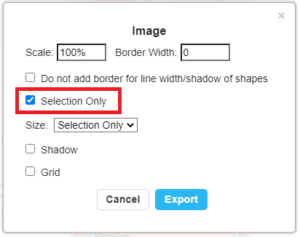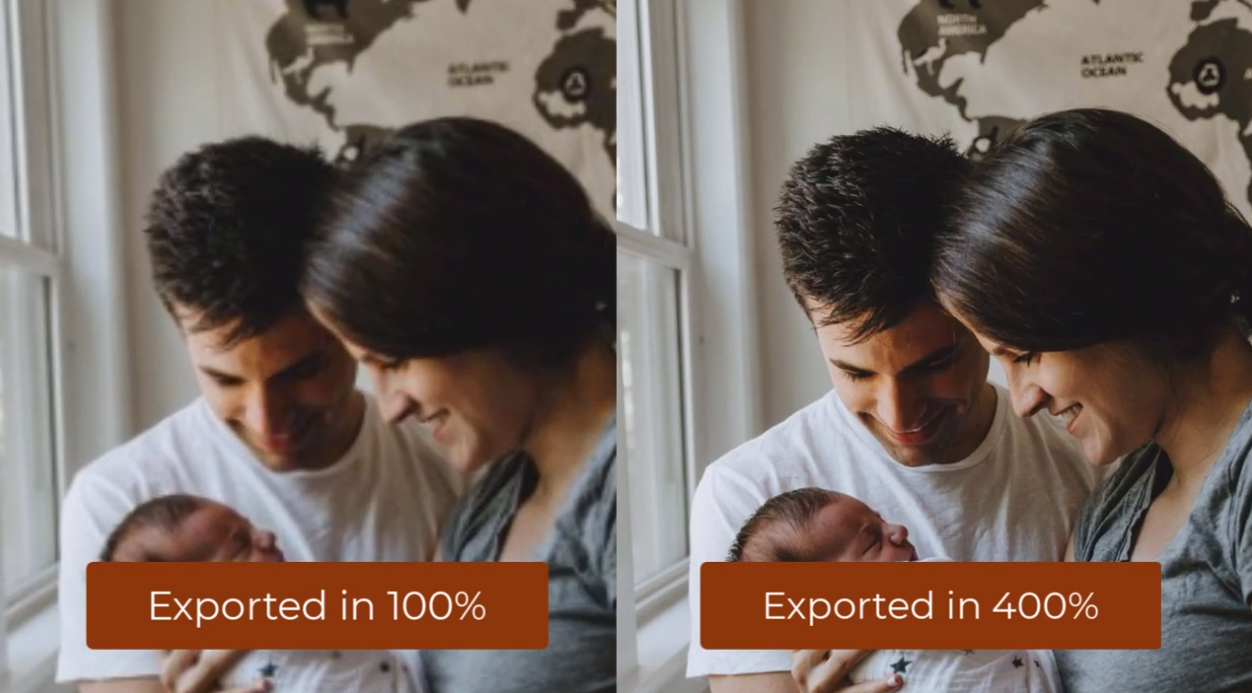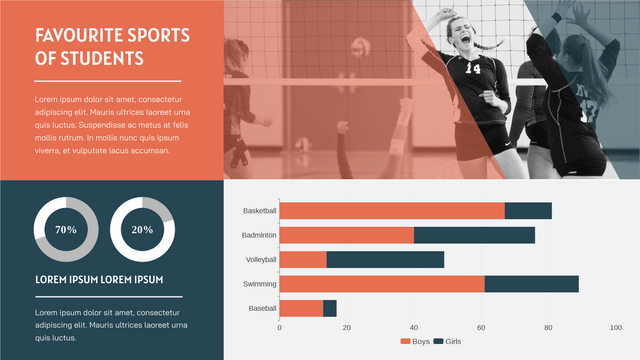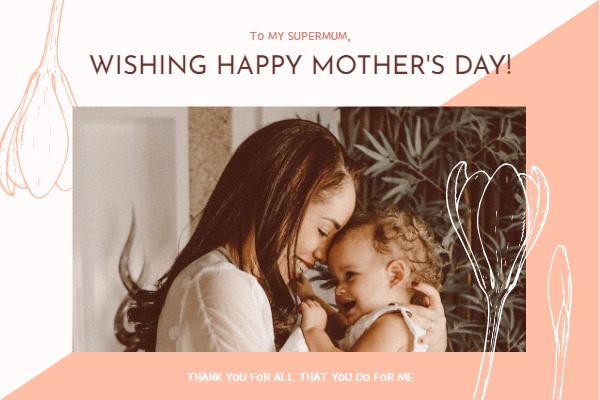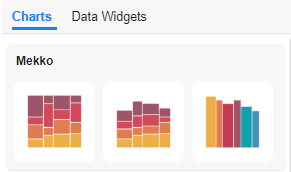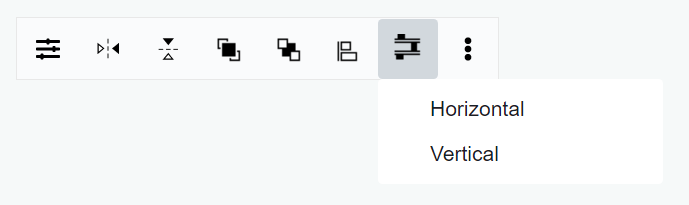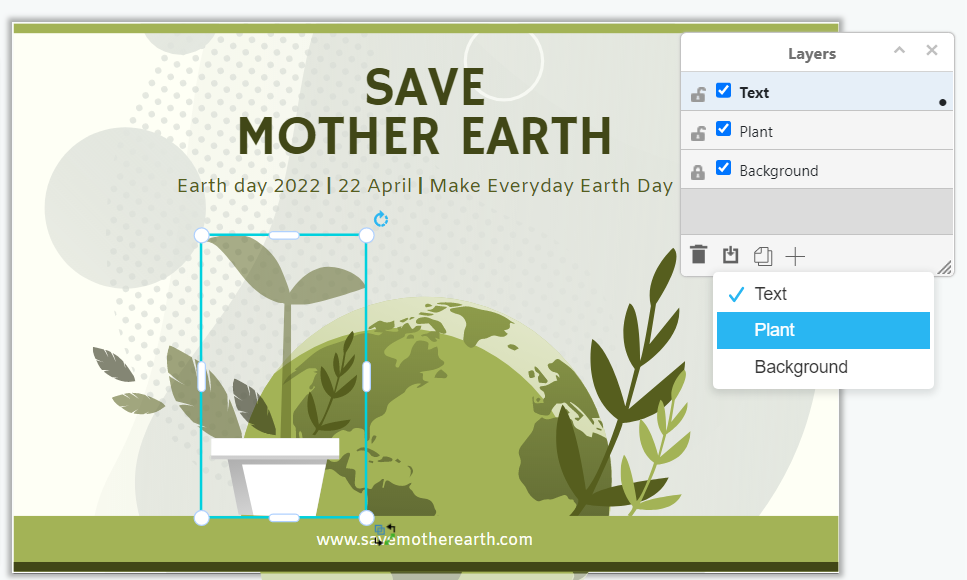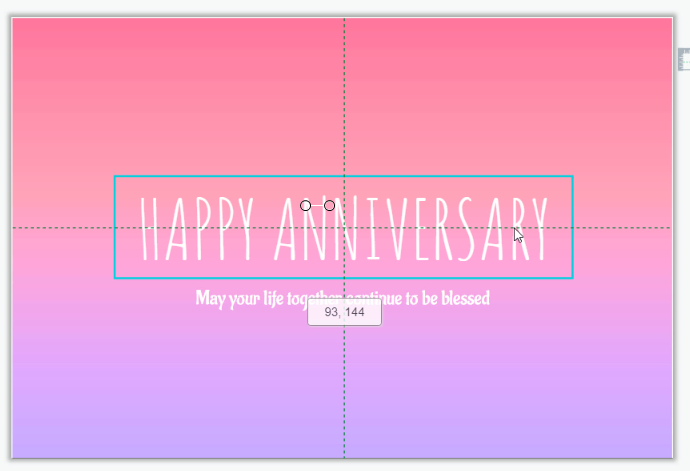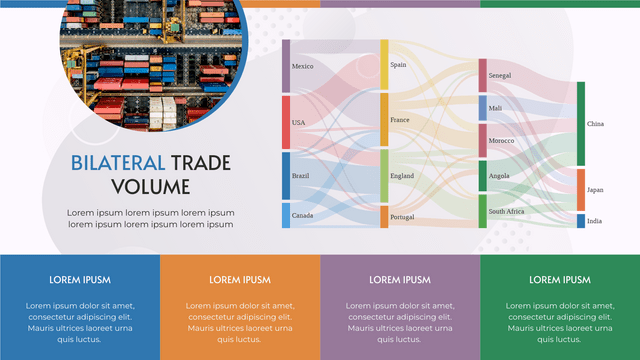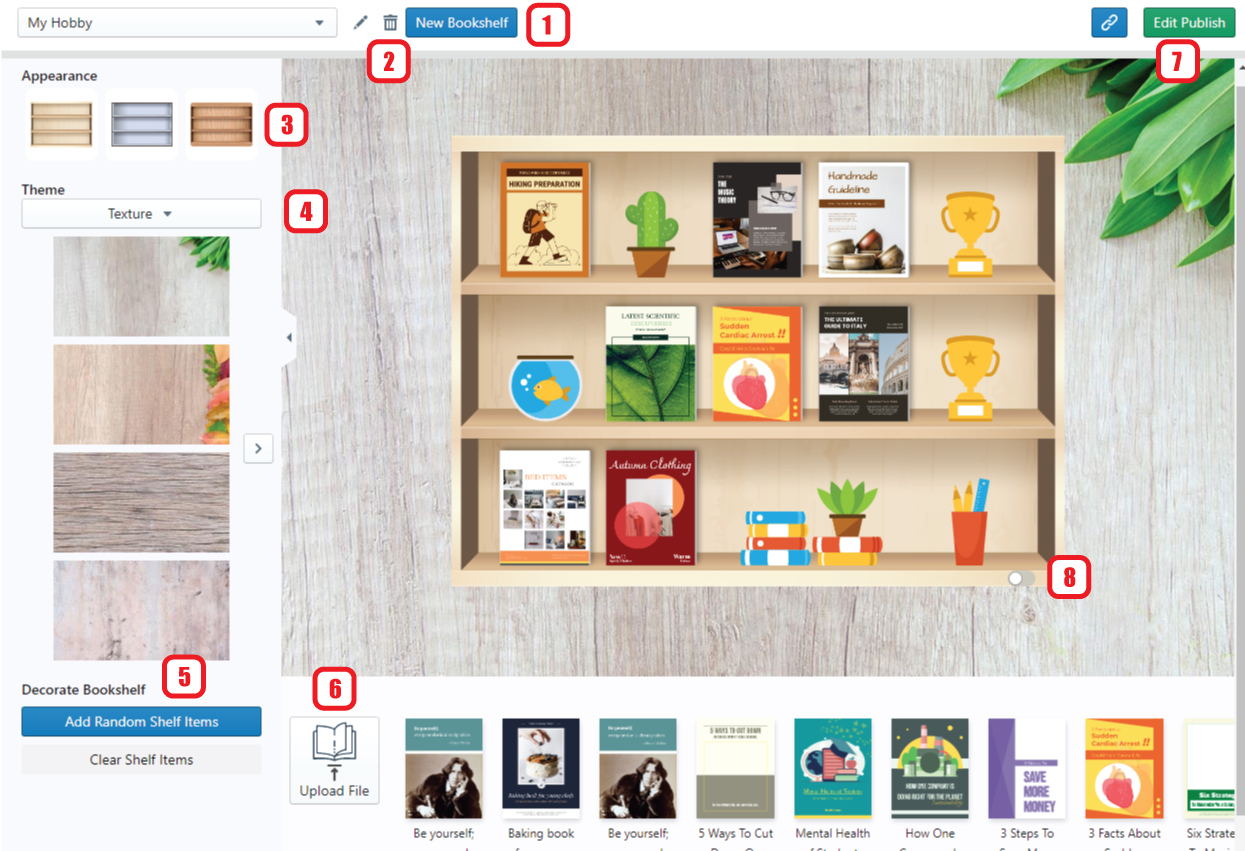Wie kann ich einen Teil meiner Seite als Bild exportieren?
Vielleicht haben Sie ein großes Projekt erstellt, aber manchmal möchten Sie es nur teilweise für Ihre eigenen Referenzen exportieren. Hier ist ein Tutorial-Video, mit dem Sie in wenigen Schritten verstehen können, wie das geht!!! Die Schritte sind wie folgt; Wählen Sie den Teil aus, indem Sie die Maus über diesen Bereich ziehen Klicken Sie auf „Exportieren“ und wählen Sie „Als JPEG speichern“ Aktivieren Sie das Kontrollkästchen „Nur Auswahl“ und klicken Sie auf „Exportieren“. Wählen Sie Ihren Speicherort, um die Datei abzurufen, und klicken Sie auf Herunterladen Sie möchten diese Funktionen jetzt ausprobieren? Sie…continue reading →